HOME» エディターの使い方 »文字の大きさ・色を変更する
エディターの使い方
文字の大きさ・色を変更する
| 文字の大きさを変える |
| 文字の大きさを変えるには、変更したいをテキストをドラッグして選択、サイズから大きさを選びます。 |
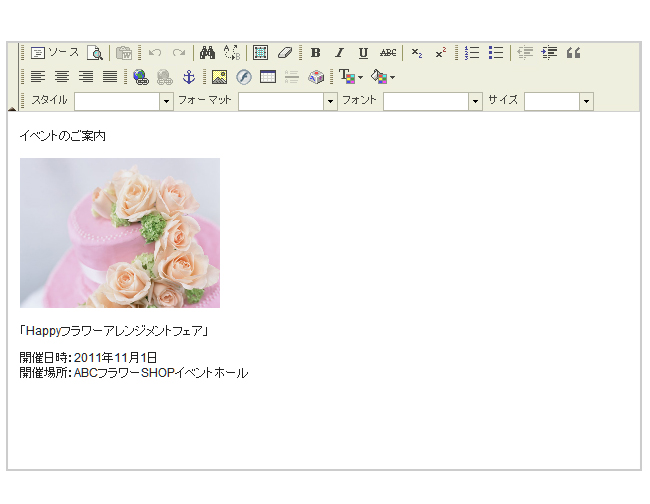
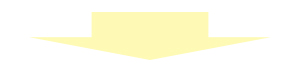
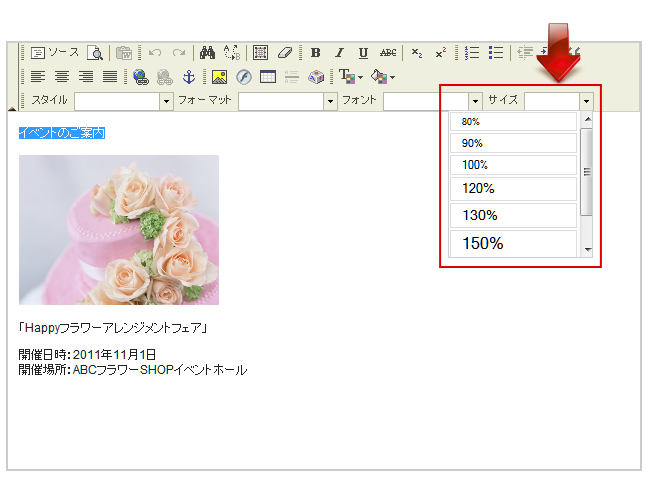
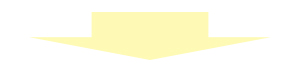
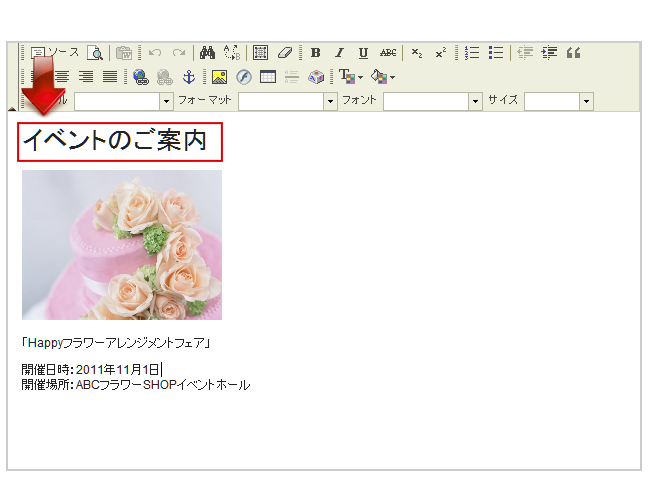
| 文字の色を変える |
| 文字色を変更したい文字をドラッグしてください。 「テキスト色アイコン」をクリックすると、カラーチャートが表示されますので、使用したい色をクリックします。 |
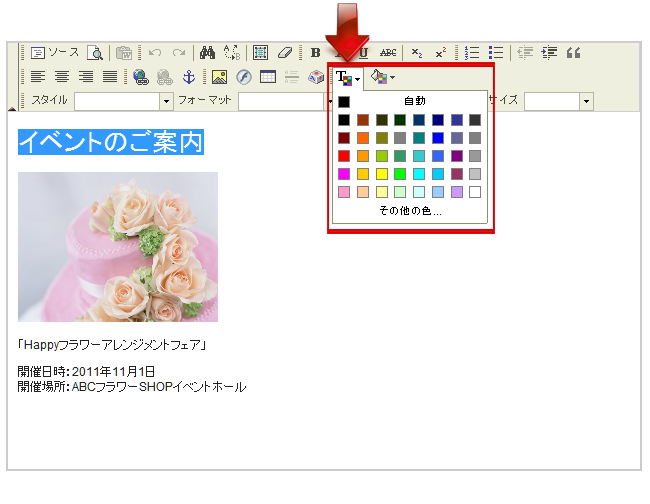
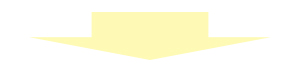
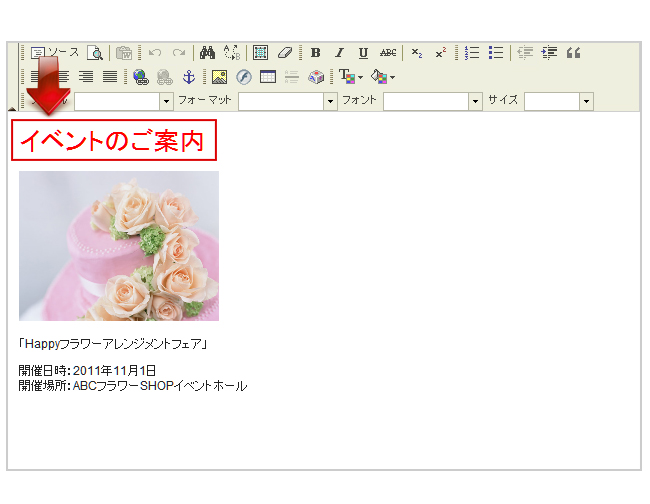
| 文字に背景色をつける |
| 文字に背景色をつける場合は、「背景色アイコン」をクリックすると、文字色と同様に、カラーチャートが出てきます。使用したい色をクリックして指定できます。 ※背景色を無しにしたい場合 変更したい文字をドラッグし、「背景色アイコン」をクリック、カラーチャートの「自動」をクリックすると戻ります。 |
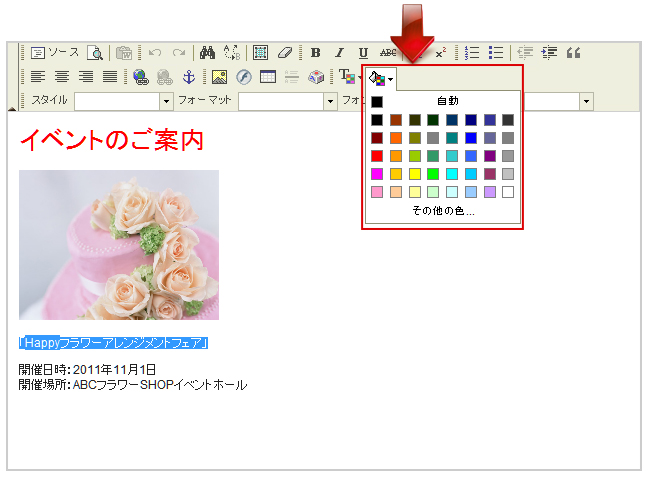
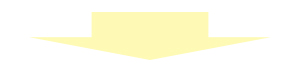
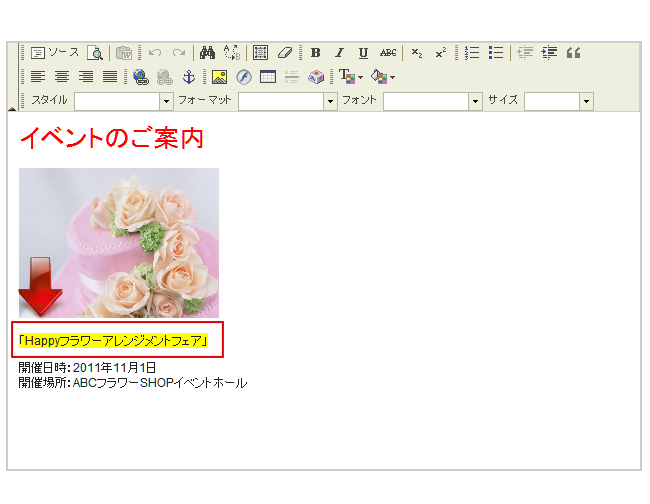
2011/08/20